
Editor PHP Zimo akan memperkenalkan kepada anda hari ini cara membatalkan format penomboran automatik dalam WPS. WPS ialah perisian pejabat yang biasa digunakan, dan format penomboran automatik sering muncul semasa memproses dokumen. Menghapuskan pemformatan ini boleh menjadikan dokumen lebih bersih dan jelas. Seterusnya, mari kita lihat cara membatalkan format penomboran automatik dalam WPS!
1 Mula-mula, kami klik untuk membuka WPS pada komputer kami dan mencari dokumen yang perlu membatalkan operasi penomboran automatik. Pilihan klik kanan.
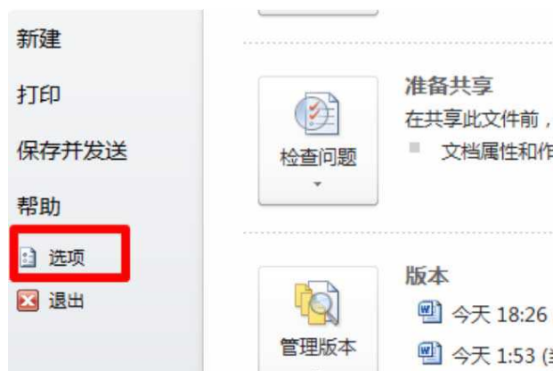
2. Semasa menaip, saya dapati penomboran automatik akan berlaku semasa membalut baris.
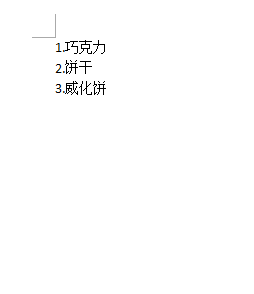
3 Mula-mula klik pada pilihan WPS di sudut kiri atas, kemudian beberapa tab akan muncul dan pilih "Pilihan".
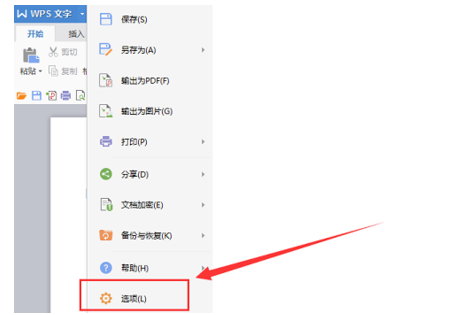
4 Klik pada pilihan "Edit" di bawah pilihan.
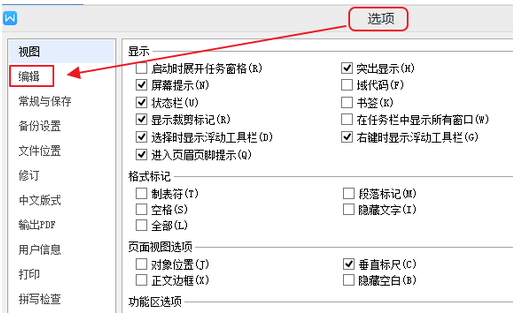
5 Seperti yang ditunjukkan dalam gambar, keluarkan dua kotak semak di hadapan "Secara automatik gunakan senarai penomboran automatik dan nombor bulatan automatik semasa anda menaip" di bawah penomboran automatik.
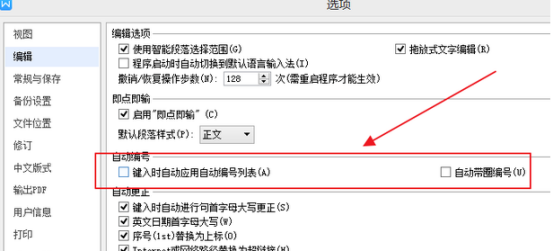
6. Selepas melakukan langkah sebelumnya, klik "OK" di sudut kanan bawah.
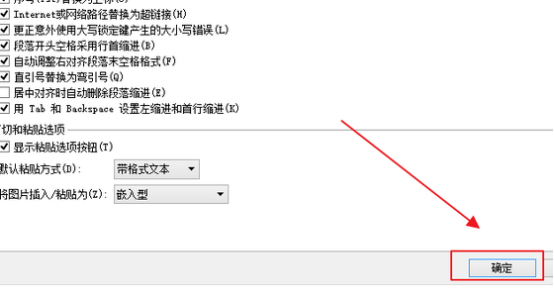
7 Berikutan operasi di atas, kami akhirnya mendapat dokumen WPS dengan penomboran automatik dibatalkan.
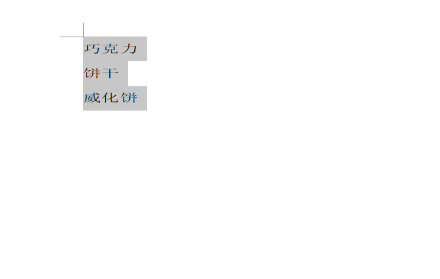
Atas ialah kandungan terperinci Bagaimana untuk membatalkan format penomboran automatik dalam WPS?. Untuk maklumat lanjut, sila ikut artikel berkaitan lain di laman web China PHP!
 kekunci pintasan gantian wps
kekunci pintasan gantian wps
 Bagaimana untuk mengosongkan ruang dokumen awan WPS apabila ia penuh?
Bagaimana untuk mengosongkan ruang dokumen awan WPS apabila ia penuh?
 Bagaimana untuk menulis segitiga dalam css
Bagaimana untuk menulis segitiga dalam css
 Cara menggunakan fungsi bulan
Cara menggunakan fungsi bulan
 Apakah maksud arahan rm-rf dalam linux?
Apakah maksud arahan rm-rf dalam linux?
 kaedah pencetus tambah oracle
kaedah pencetus tambah oracle
 Platform manakah yang lebih baik untuk perdagangan mata wang maya?
Platform manakah yang lebih baik untuk perdagangan mata wang maya?
 Apakah ciri baharu Hongmeng 3.0?
Apakah ciri baharu Hongmeng 3.0?
 Bagaimana untuk menggunakan video dalam java
Bagaimana untuk menggunakan video dalam java




